win10局域网设置自动校时 win10系统电脑如何自动纠正时间设置
更新时间:2024-05-11 14:47:44作者:xiaoliu
在使用Win10系统的电脑时,经常会遇到时间不准确的情况,这可能是由于局域网设置不正确导致的,为了确保时间的准确性,我们可以通过设置自动校时来让Win10系统的电脑自动纠正时间设置。这样不仅可以避免因时间不准确而造成的困扰,还能确保系统运行的稳定性和准确性。下面就让我们来看看如何进行Win10局域网设置自动校时的操作吧。
步骤如下:
1.在电脑系统任务栏左侧,单击【开始】图标打开。
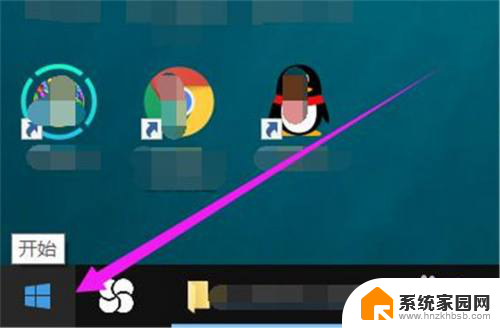
2.在“开始”弹出下拉框中,单击【设置】图标打开。
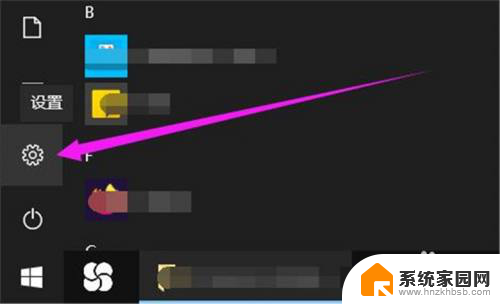
3.在“Windows设置”窗口中,找到并单击【时间和语言】选项打开。
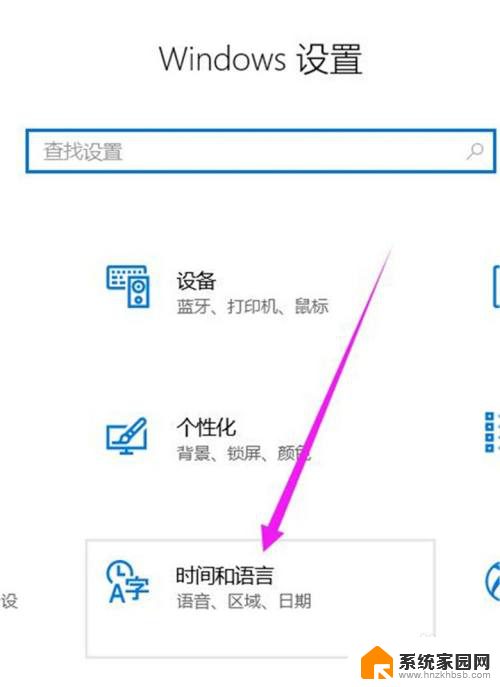
4.在“时间和语言”窗口中,单击【日期和时间】打开。
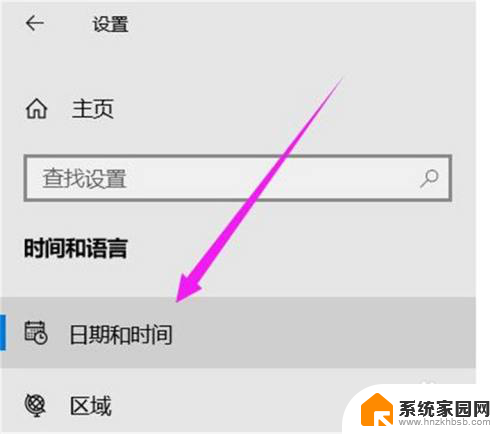
5.在“日期和时间”窗口中,激活【自动设置时间】选项和【自动设置时区】选项完成。
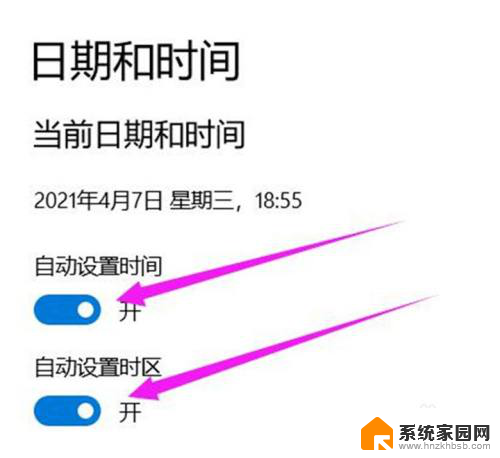
以上是win10局域网设置自动校时的全部内容,如果您需要,您可以按照以上步骤进行操作,希望对大家有所帮助。
win10局域网设置自动校时 win10系统电脑如何自动纠正时间设置相关教程
- win10怎样设置自动关机 Win10电脑如何设置自动关机或定时关机
- 电脑锁屏时间调整 如何在Win10电脑上设置自动锁屏的时间
- 电脑的自动开关机在哪里设置 win10系统如何设置电脑每天固定时间自动关机
- 电脑设置时间自动关机 Win10电脑定时关机设置步骤
- 台式电脑如何设置自动关机时间 win10电脑自动关机或定时关机的设置教程
- 如何设置屏幕黑屏 win10电脑如何设置自动黑屏时间
- win10不动自动锁屏 win10长时间不操作自动锁屏设置
- win10如何加入局域网工作组 Win10系统如何设置局域网工作组
- 台式电脑怎么设置屏幕熄灭时间 Win10系统怎样设置屏幕自动关闭时间
- win10电脑夜里自动开机 Win10系统如何设置电脑每天自动开机
- 电脑网络连上但是不能上网 Win10连接网络显示无法连接但能上网的解决方法
- win10无线网密码怎么看 Win10系统如何查看已连接WiFi密码
- win10开始屏幕图标点击没反应 电脑桌面图标点击无反应
- 蓝牙耳机如何配对电脑 win10笔记本电脑蓝牙耳机配对方法
- win10如何打开windows update 怎样设置win10自动更新功能
- 需要系统管理员权限才能删除 Win10删除文件需要管理员权限怎么办
win10系统教程推荐
- 1 win10和win7怎样共享文件夹 Win10局域网共享问题彻底解决方法
- 2 win10设置桌面图标显示 win10桌面图标显示不全
- 3 电脑怎么看fps值 Win10怎么打开游戏fps显示
- 4 笔记本电脑声音驱动 Win10声卡驱动丢失怎么办
- 5 windows查看激活时间 win10系统激活时间怎么看
- 6 点键盘出现各种窗口 如何解决Win10按键盘弹出意外窗口问题
- 7 电脑屏保在哪里调整 Win10屏保设置教程
- 8 电脑连接外部显示器设置 win10笔记本连接外置显示器方法
- 9 win10右键开始菜单没反应 win10开始按钮右键点击没有反应怎么修复
- 10 win10添加中文简体美式键盘 Win10中文输入法添加美式键盘步骤